Побудова і організація слайд-шоу
Щоб створити слайд-шоу на базі Adobe® Flash® або HTML / SPRY, відкрийте вікно «Створити слайд-шоу», виберіть папку з зображеннями і налаштуйте параметри слайд-шоу. Відредагуйте слайд-шоу, додаючи і видаляючи зображення, або додаючи кілька альбомів.
Дизайнер або розробник може створити на базі технології Flash свій програвач альбомів для відображення XML-коду, створеного за допомогою Adobe Fireworks® Album Creator.
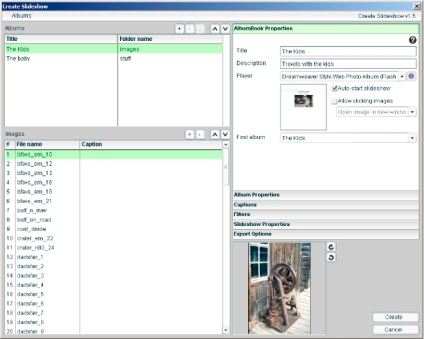
Створення слайд-шоу
Виберіть «Команди»> «Створити слайд-шоу».
Натисніть кнопку «Додати альбом» (значок «плюс») поряд зі списком «Альбоми».
Виберіть файли зображень для включення в слайд-шоу і клацніть «OK».
Заповніть «Властивості книги альбомів» і «Властивості альбому».
По черзі виберіть кожну з панелей праворуч, щоб налаштувати властивості слайд-шоу.
На панелі «Параметри експорту» виберіть папку, в яку буде поміщено створене слайд-шоу.
Після завершення налаштування всіх параметрів натисніть кнопку «Створити».
(Необов'язково) Щоб відобразити слайд-шоу в браузері, встановіть прапорець «Запуск слайд-шоу в браузері» і клацніть «Готово».
Відкриття існуючого слайд-шоу
Виберіть «Команди»> «Створити слайд-шоу».
У вікні «Створити слайд-шоу» виберіть «Відкрити існуючу книгу альбомів» або клацніть кнопку «Огляд» (.) Поряд зі списком «Альбоми».
Перейдіть в папку, яка містить XML-файл існуючого слайд-шоу, і натисніть кнопку «Відкрити».
видалення альбому
Відкрийте існуючий слайд-шоу.
Виберіть альбом в списку «Альбоми» і клацніть «Видалити обраний альбом (и)» (значок «мінус») поряд зі списком «Альбоми».
організація альбому
Відкрийте існуючий слайд-шоу.
Виберіть альбом в списку «Альбоми».
Щоб додати зображення, натисніть кнопку «Додати зображення» (значок «плюс») поряд зі списком «Зображення». Потім натисніть кнопку «Огляд» (.) І виберіть одне або кілька зображень.
Щоб змінити порядок зображень, виберіть зображення та натисніть кнопки зі стрілками у верхній частині списку зображень для переміщення.
Налаштування слайд-шоу
Для доступу до властивостей і їх налаштування відкрийте кожну з панелей властивостей в правій частині вікна «Створення слайд-шоу».
Панель «Властивості книги альбомів»
Властивості книги альбомів відносяться до книги альбомів, яка може містити кілька альбомів.
Назва Може містити пробіл, наприклад, «Моя подорож».
Опис Додайте опис.
Плеєр Виберіть тип.
Значок «Інформація» (поруч із позначкою «Програвач») Натисніть, щоб побачити додаткову інформацію про програвач, в тому числі властивості альбому і книги альбомів, підтримувані обраним типом програвача.
Автоматичний запуск слайд-шоу Слайд-шоу запускається автоматично при відкритті вікна програвача.
Панель «Властивості альбому»
Властивості альбому застосовуються тільки до окремого заданої альбому.
Опис Додайте опис альбому.
Фон Виберіть і масштабуйте спеціальне фонове зображення слайд-шоу.
Панель «Підписи»
За допомогою параметра «Підписи» налаштуйте підписи до зображень слайд-шоу.
Застосувати до всіх альбомах застосувати параметри супровідних підписів до всіх альбомах книги альбомів.
Без змін Залишити існуючі підписи.
Очистити всі підписи Очистити альбом від всіх підписів.
Використовувати імена файлів використовувати імена файлів зображень як підписи.
Включити розширення Якщо ви вибираєте зробити імена файлів підписами, включите розширення імен файлів.
Вставити текст Використовуйте вказаний текст в якості підпису для кожного зображення.
Замінити підписи Застосувати вставлений текст до всіх зображень.
Панель «Фільтри»
Фільтри можуть бути застосовані тільки до нового альбому. Щоб застосувати вибрані фільтри до всіх альбомах в книзі альбомів, виберіть «Застосувати до всіх альбомах».
Панель «Властивості слайд-шоу»
Властивості слайд-шоу можна застосувати до поточного слайд-шоу.
Застосувати до всіх альбомах застосувати зазначені властивості до всіх альбомах в книзі альбомів.
Інтервал Час в секундах, протягом якого демонструється кожне зображення.
Використовувати перехід Виберіть вказаний ефект переходу між зображеннями.
Перше зображення Задайте перше зображення в альбомі. Це порядковий номер зображень в альбомі.
Послідовність відображення Визначає, чи будуть зображення демонструватиметься по черзі або в довільному порядку.
Панель «Параметри експорту»
Ці параметри проводять настройку процедури експорту зображень.
Експортувати зображення Експорт повнорозмірних зображень і мініатюр із застосуванням спеціальних параметрів. Щоб експортувати тільки XML-файл, зніміть прапорець.
Створити XML Створюється файл для зображень і каталогів слайд-шоу. Щоб експортувати тільки зображення, зніміть прапорець.
Формат XML При виборі «Створити XML» вкажіть формат XML для експорту ( «Створити слайд-шоу» або «Adobe Media Gallery»).
Шлях експорту Папка, в яку будуть поміщено слайд-шоу і пов'язані з ним файли.
Ширина і висота ширина і висота експортованих повнорозмірних зображень. Масштабовані зображення зберігають пропорції вихідного зображення.
Експортувати мініатюри Експорт мініатюр разом з повнорозмірними зображеннями.
Ширина і висота ширина і висота експортованих мініатюр.
Якість зображення Вкажіть якість при експорті повнорозмірних і мініатюрних зображень. Значення 100 вказує найкраще можливе якість.
Збільшити зображення за розміром вікна При необхідності збільште зображення, щоб вони відповідали зазначеним параметрам експорту.
Створення користувальницького програвача альбомів Fireworks
Можна створити користувальницький програвач для роботи з командою «Створити слайд-шоу». У комплект програми включені вихідні файли програвачів слайд-шоу за замовчуванням, код або зовнішній вигляд яких можна змінити.
Розширення файлу .swf необхідно замінити будь-яким іншим.
Примітка. У середовищі Mac OS простого перейменування файлу SWF в програмі Finder може виявитися недостатнім (якщо тільки не встановлено параметр «Show file extensions»). Можливо, доведеться також перейменувати його в поле «Name Extension »діалогового вікна властивостей файлу.
В папці з файлом SWF створіть файл XML наступного формату:
Примітка. Якщо є кілька версій одного і того ж базового програвача, можна все їх перерахувати в XML-файлі (як показано вище).
У кожному з вузлів Player імена вихідних і цільових файлів перераховуються всередині вузла File.
(Необов'язково) Щоб додати додаткові відомості про програвач, додайте вузол Info з атрибутом src. що містить ім'я файлу. Інформаційний файл повинен містити текст у форматі HTML. Якщо файл містить простий текст, то все роздільники рядків і символи табуляції перед його відображенням будуть видалені.
Створіть або змініть файл MXI таким чином, щоб перейменовані файл SWF і файл HTML були поміщені в папку «Configurations / Commands / players».
Примітка. Щоб в кінці процесу включалася функція «Запустити слайд-шоу в браузері», файли SWF і HTML повинні мати однакове ім'я.
Створений XML-файл має наступну структуру.